Kom igång med Mamut Online Desktop
Mamut Online Desktop ger dig webbaserad tillgång till information och funktionalitet från Mamut Business Software samt tjänster inkluderade i Mamut One.
Med Mamut Online Desktop
kan du läsa, skapa och redigera information från vilken dator som helst
med Internetuppkoppling.
För att få tillgång till Mamut Online Desktop måste du ha ett giltigt serviceavtal för Mamut One.
Vilka tjänster på Mamut Online Desktop som du har tillgång till beror på vilket Mamut One-serviceavtal du har.
 Viktigt! Innan
du kan aktivera Mamut Online Desktop
måste du registrera din licensinformation i Mamut Business Software.
Viktigt! Innan
du kan aktivera Mamut Online Desktop
måste du registrera din licensinformation i Mamut Business Software.
Gå till Hjälp - Om - Administrera licensinformation
- Tilläggsprodukter. Här hittar du en lista över de tilläggsprodukter
som du har tillgång till. Välj Mamut Online Desktop
i listan och klicka Lägg till för att visa en översikt över alla företagsdatabaser
som kan ansluta din Mamut Online Desktop-licens
till. Välj företagsdatabasen som du vill använda och klicka OK.
Starta om programmet. Mamut Online Desktop-funktionaliteten
blir nu tillgänglig. Du kan ansluta en företagsdatabas per systemdatabas. Om du vill ansluta flera företagsdatabaser, var god kontakta våra försäljningskonsulter för mer information.
Förutsättningar för att komma igång
För att du ska kunna ansluta till Mamut Online Desktop måste följande kriterier
uppfyllas.
Din användare måste
vara registrerad som - och kopplad till - anställd i personalregistret
i Mamut Business Software. Läs
mer om hur du gör det här.
Du måste registrera
en e-postadress för din användare i programmet. E-postadressen används
som din Mamut ID. Läs mer om Mamut ID
i Mamut Online Desktop
hjälp här.
Användaren måste även
vara registrerad som Superanvändare.
Läs mer om behörighetskontroll
här.
Företagets organisationsnummer,
adressinformation, telefonnummer och e-postadress måste registreras. Informationen
registrerar du i Mamut Business Software under Visa
- Inställningar - Företag. Organisationsnumret registreras på samma
plats, under Konto- och landsinställningar.
Din dator måste vara
ansluten till Internet. Du kan använda Internet Explorer version 7 eller
senare eller Firefox 3 eller senare.
Anslutningsguiden kontrollerar om förutsättningar finns för att kunna
ansluta och visar en lista över eventuella punkter som saknas.
 Obs! Du kan inte utvärdera Mamut Online Desktop
med exempeldatabasen i Mamut Business Software. Mamut Online Desktop finns inte heller tillgänglig
som utvärderingsversion.
Obs! Du kan inte utvärdera Mamut Online Desktop
med exempeldatabasen i Mamut Business Software. Mamut Online Desktop finns inte heller tillgänglig
som utvärderingsversion.
Synkronisering
Datasynkronisering kan ta lång tid första gången. Du kan inte använda
programmet medan synkroniseringen pågår. Därför bör du ta ställning till
om du vill synkronisera nu eller senare. I guiden (se nedan) får du denna
fråga. Integrationer med Mamut Business Software måste stängas
av när du synkroniserar för första gången.
 Obs! API-användare och Mamut Business Software-integrationer
med annan programvara måste vara utloggade och avslutade när du ansluter
till Mamut Online Desktop
för första gången.
Obs! API-användare och Mamut Business Software-integrationer
med annan programvara måste vara utloggade och avslutade när du ansluter
till Mamut Online Desktop
för första gången.
Synkroniseringen utförs från en av datorerna i ditt nätverk. Som standard
startas den från den dator som du ansluter med. Du kan ändra detta senare
i företagsinställningarna för Mamut Online Desktop.
Om du har en fleranvändardatabas rekommenderas du att använda datorn med
systemdatabasen för synkronisering.
Du ansluter via programmet Mamut Business Software.
Så här ansluter du till Mamut Online Desktop
 Klicka på knappen Anslut till Mamut Online Desktop på skrivbordets
verktygsmeny och därefter Anslut.
Klicka på knappen Anslut till Mamut Online Desktop på skrivbordets
verktygsmeny och därefter Anslut.
eller
Välj Visa - Inställningar - Företag
- Inställningar per modul - Mamut Online Desktop
i Mamut Business Software.
Systemet kontrollerar om du kan ansluta. Om ett eller flera kriterier
inte är uppfyllda markeras de med röd text i listan. Klicka OK,
utför punkterna i listan och välj därefter Mamut Online Desktop igen.
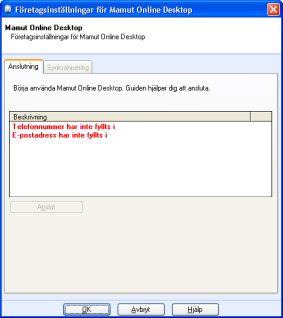
Läs mer om företagsinställningarna för Mamut Online Desktop
.
Klicka Anslut.
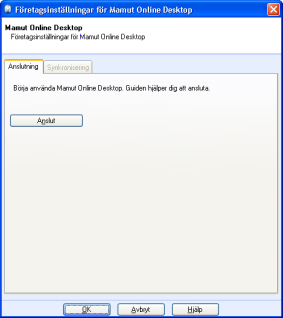
Klicka Nästa.
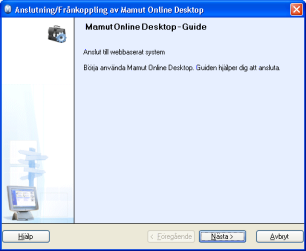
Uppge ditt Användarnamn
och Lösenord till din Mamut ID,
eller skapa en ny Mamut ID.
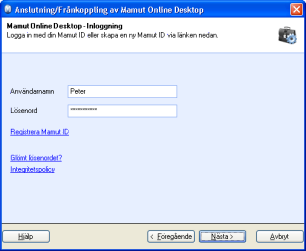
Obs! Användarnamn och lösenord till Mamut ID
är inte det samma som det du använder vid inloggning i Mamut Business Software.
Om du skapar en ny Mamut ID mottar du en e-post med en länk som
du måste klicka på för att fortsätta skapa ditt lösenord. När du har slutfört
registreringsprocessen kan du gå tillbaka till guiden och logga in med
ditt Användarnamn och Lösenord.
Tips! Om du inte får e-postmeddelandet kan det hända att meddelandet
har stoppats av skräppostfiltret. Kontrollera därför även skräpposten
i din inkorg.
Kontrollera registreringsinformationen för företagskontot
och klicka Nästa.
Registreringsinformationen hämtas från företagsinställningarna i Mamut Business Software.
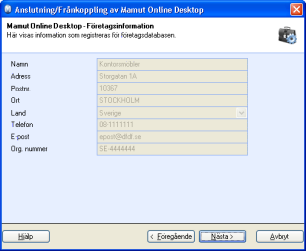
Välj när du vill starta
synkroniseringen och klicka Nästa.
Om du startar nu väntar du tills synkroniseringen är slutförd.

Om du vill starta senare kan du registrera datum och klockslag för
detta. Programmet kan avslutas på datorn som ska utföra synkroniseringen,
men datorn får inte stängas av. Om du stänger av datorn måste du ansluta
på nytt senare.
Klicka
Slutför.
 Efter anslutningen visas ett statusfönster
som bekräftar att du är ansluten till Mamut Online Desktop.
Synkroniseringen sker fortlöpande.
Efter anslutningen visas ett statusfönster
som bekräftar att du är ansluten till Mamut Online Desktop.
Synkroniseringen sker fortlöpande.
 Flera databaser: Du kan ansluta en företagsdatabas per systemdatabas. Om du vill ansluta flera företagsdatabaser, var god kontakta våra försäljningskonsulter för mer information.
Flera databaser: Du kan ansluta en företagsdatabas per systemdatabas. Om du vill ansluta flera företagsdatabaser, var god kontakta våra försäljningskonsulter för mer information.
Logga in och bjud in användare
Du kan nu logga in i Mamut Online Desktop
för att skicka inbjudningar till användare som ska ha tillgång. Du kan
logga in via fokusområdet Mamut Online Desktop
på skrivbordet i Mamut Business Software eller via www.mamutonline.com.
 Tips! Informationsrutan Synkroniseringshistorik
kan väljas till skrivbordet under användarinställningarna för skrivbordet.
Läs mer om Användarinställningar
för skrivbordet.
Tips! Informationsrutan Synkroniseringshistorik
kan väljas till skrivbordet under användarinställningarna för skrivbordet.
Läs mer om Användarinställningar
för skrivbordet.
Se även:
Välkommen till Mamut Online Desktop
Företagsinställningar
för Mamut Online Desktop
 Viktigt! Innan
du kan aktivera Mamut Online Desktop
måste du registrera din licensinformation i Mamut Business Software.
Viktigt! Innan
du kan aktivera Mamut Online Desktop
måste du registrera din licensinformation i Mamut Business Software. Klicka på knappen
Klicka på knappen 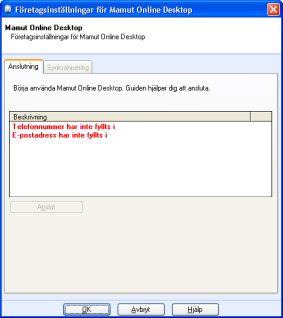
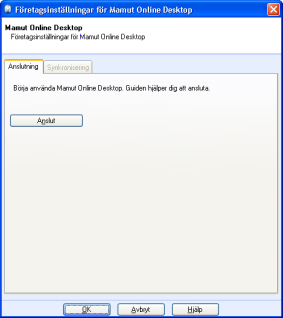
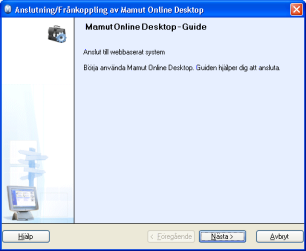
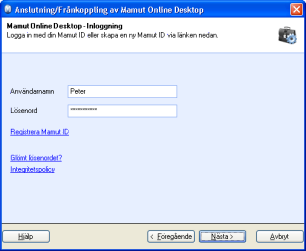
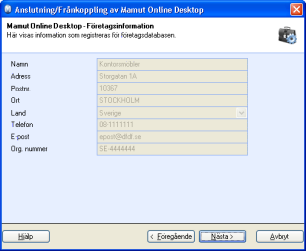

 Efter anslutningen visas ett statusfönster
som bekräftar att du är ansluten till Mamut Online Desktop.
Synkroniseringen sker fortlöpande.
Efter anslutningen visas ett statusfönster
som bekräftar att du är ansluten till Mamut Online Desktop.
Synkroniseringen sker fortlöpande. Tips!
Tips!